説明機能仕様ダウンロード画像使い方
DVD ディスクをハードドライブ上にバックアップするツール

DVD ディスクのコンテンツをハードドライブにコピーしてバックアップすることができる、Windows 向けの DVD バックアップツール。保護/暗号化された DVD のコピーには使用できません。
DVDForge の概要
DVDForge は、数回クリックするだけで DVD ディスクをバックアップするソフトウェアです。
DVDForge の機能
DVDForge の主な機能です。
| 機能 | 概要 |
|---|---|
| メイン機能 | DVD をバックアップする |
| 機能詳細 | ・DVD をハードドライブ上にコピーしてバックアップする ・選択した DVD タイトルのプレビューを表示する |
DVD をハードディスク上にバックアップコピーできます
DVDForge は、DVD ディスクのタイトルを数回のクリックで PC のハードディスク上にバックアップすることができるアプリケーションです。
DVD ディスク、フォルダ、または ISO ファイルを開くことが可能で、コンテンツのプレビュー、メディアの長さ、チャプター、オーディオ、ビデオ、字幕などに関する情報を表示します。
保護された DVD のバックアップはできません
DVDForge の使い方はかんたんで、DVD を読み込んだらバックアップしたいタイトル、オーディオ、字幕を選択してボタンをクリックするだけです。
DVDForge では、CSS などの保護がされている DVD をバックアップすることはできません。保護されている DVD をバックアップしたい場合は「AnyDVD」や「DVDFab PassKey」または同作者の「Xreveal」などのツールが必要になります。
シンプルな DVD バックアップツール
DVDForge は、DVD のオリジナルのメニューや品質を保持したまま、DVD をハードドライブ上にバックアップすることができる便利なアプリケーションです。DVD は VIDEO_TS と AUDIO_TS フォルダにバックアップされます。
機能
- DVD をハードドライブ上にコピーしてバックアップする
- ネイティブ 64 ビットソフトウェア
- 選択した DVD タイトルをプレビューする
- 元のメニューを保持する
使い方
インストール
1.インストール方法
- ライセンスが表示されます。「I accept the agreement」を選択します。
- インストール先とそのほかのオプションを確認して[Next]をクリックします。
- インストールが完了しました。[Finish]をクリックしてセットアップウィザードを閉じます。
基本的な使い方
1. 基本的な使い方
DVD ドライブのディスクを開く場合は、「Open Disc」ボタンをクリックします。
- バックアップするディスクを選択して[OK]をクリックします。
DVD が読み込まれると DVD に含まれるタイトルが表示されます。
- バックアップしたいタイトル、オーディオ、字幕を選択して[Next]をクリックします。
- バックアップ先を指定して[OK]ボタンをクリックするとバックアップが開始します。
・Create VIDEO_TS and AUDIO_TS subfolders:VIDEO_TS と AUDIO_TS サブフォルダを作成する

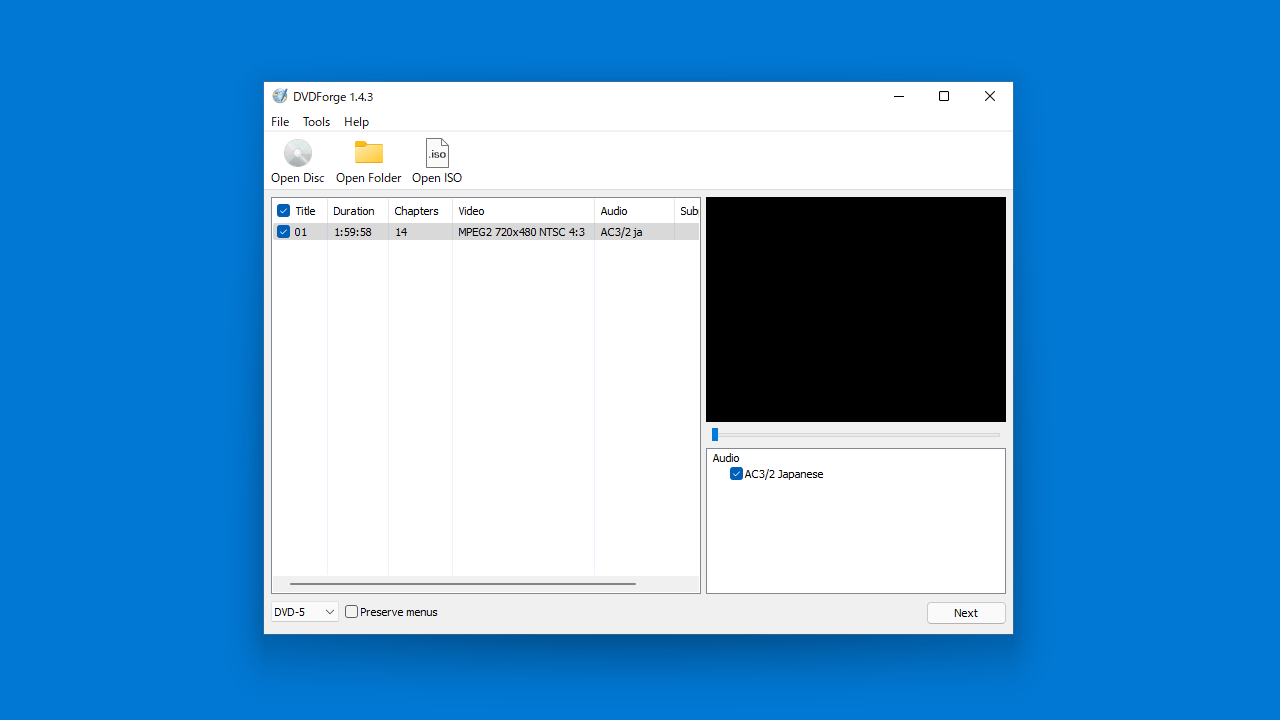
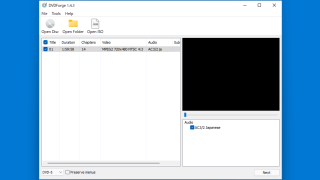
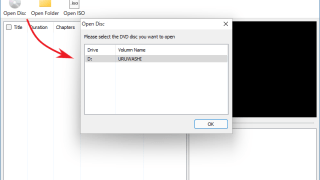
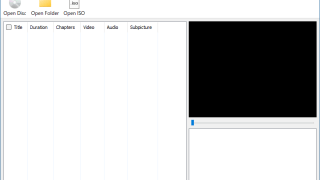
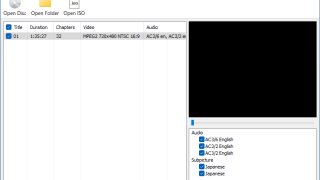
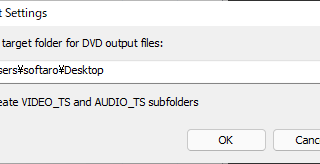
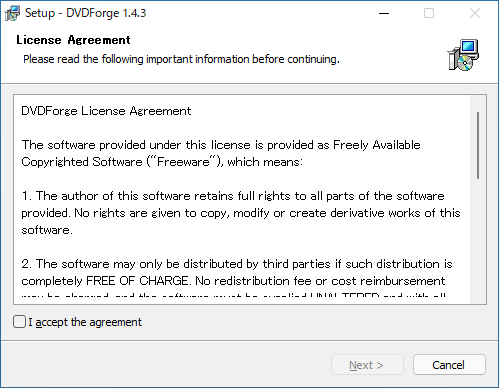

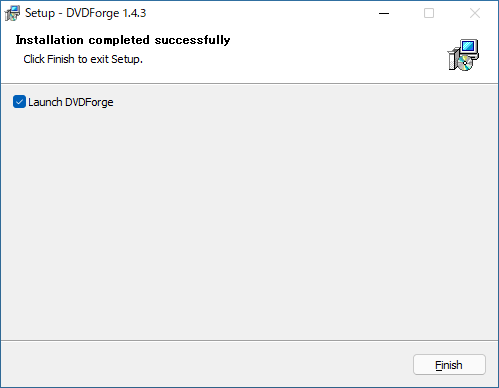
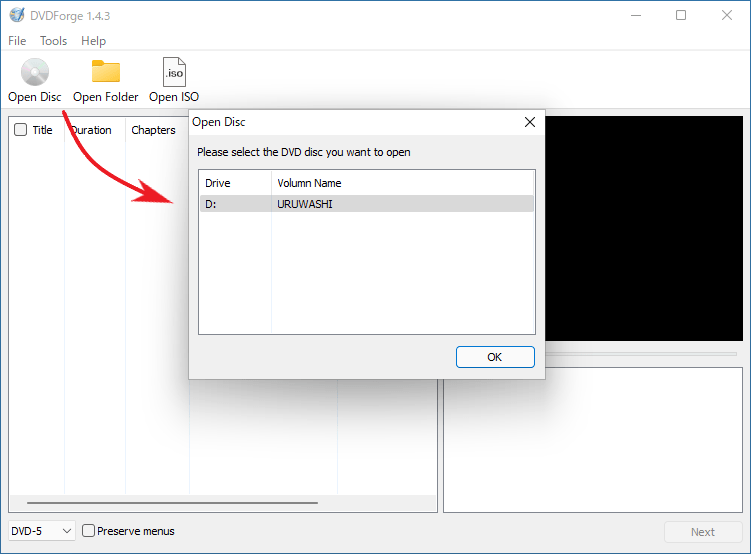
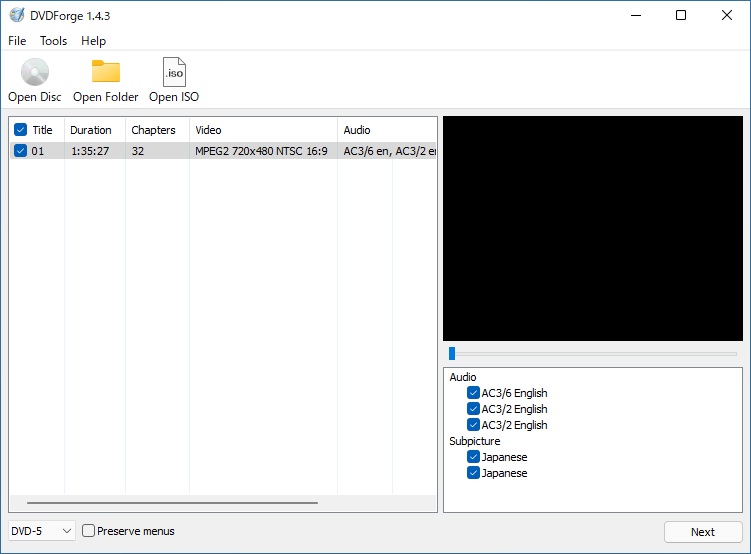
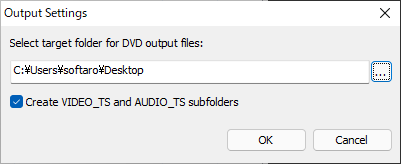
DVDForge は、どなたでも無料で使用できます。